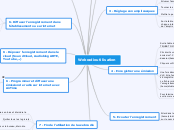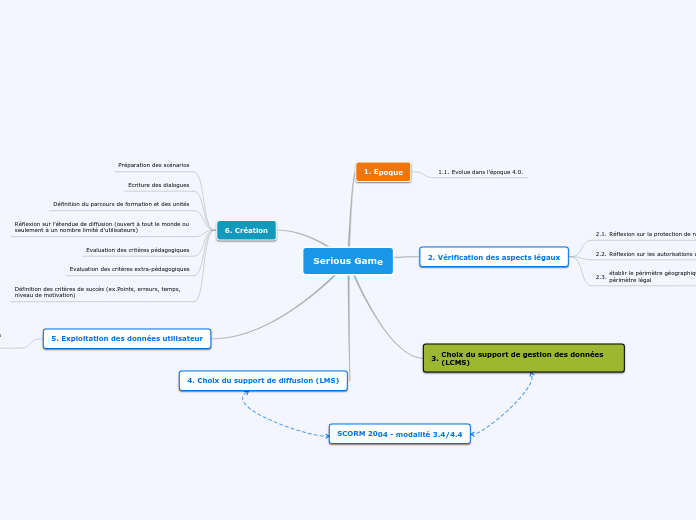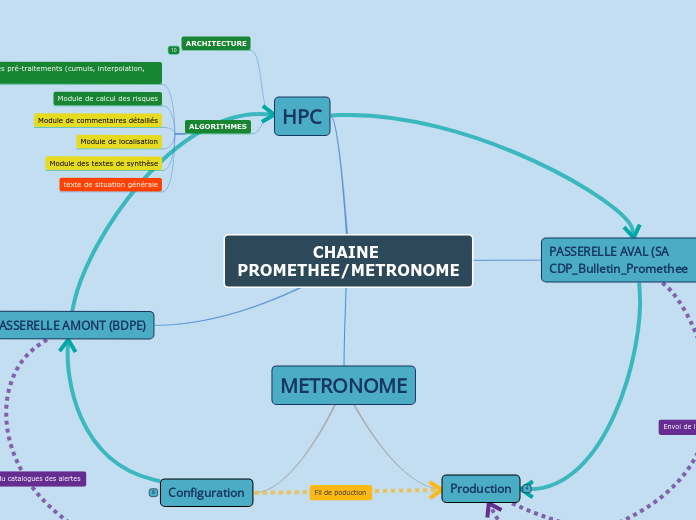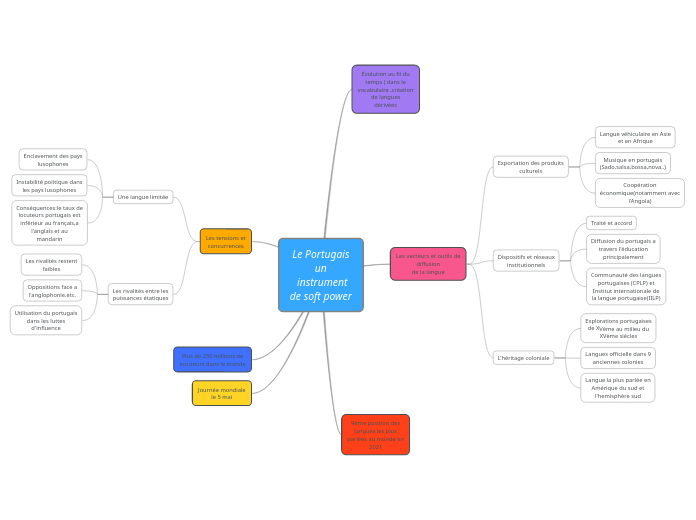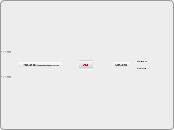AirTime
Retour à la webradio ->
Créer une émission
Ajouter des médias
Webradio
utilisation
7 - Fin de l'utilisation de la webradio
Éteindre les micros
Éteindre l'ordinateur, clic droit sur le bureau, éteindre tout en bas de la liste.
Quiiter tous les logiciels.
Remettre tous les potentiomètres en bas et éteindre la table.
6 - Programmer et diffuser une émission de radio sur internet avec AirTime
Cliquer ->
AirTime
Clique droit sur le bureau.
6 - Déposer l'enregistrement dans le cloud (SoundCloud, Audioblog ARTE, Youtube, ...)
https://www.youtube.com
https://soundcloud.com
http://audioblog.arteradio.com
6 - Diffuser l'enregistrement dans l'établissement ou sur internet
Choisir le fichier à diffuser
Sujet secondaire
Sur internet
Point de diffusion pour Carnot
http://webradio.ac-toulouse.fr:8000/col-carnot-auch.mp3
Dans l'établissement
6 - Mixer des choses
5 - Ecouter l'enregistrement
Aller dans le dossier /home/studiobox/Enregistrements.
Faire un clic droit sur le nom du fichier .ogg et choisir Audacity
4 - Enregistrer une émission
Pour terminer l'enregistrement fermer VLC en cliquant sur la croix en haut à droite de la fenêtre.
Le fichier créé a comme nom la date et l'heure de l'enregistrement.
Il est dans le dossier : /home/studiobox/Enregistrements.
Une fois démarré, l'enregistrement est visible sur VLC. Si la fenêtre reste noire alors il n'y a rien qui s'enregistre.
Cliquer sur OUI
L'ENREGISTREMENT DÉMARRE AUSSITÔT
Clic droit sur le bureau. Choisir "Enregistrer une émission". Cela génèrera un fichier .ogg dans le dossier /home/studiobox/Enregistrements.
Sur la table de mixage veiller à ce que le bouton
2-TR/USB TO MAIN (entouré en vert) soit relâché
3 - Réglage son ampli casques
Sur la table mettre les entrées sur 0, faire parler chaque intervenant dans son micro et régler le bouton de l'ampli casques.
Mettre le potentiomètre MAIN MIX sur 0
Tourner les boutons à un peu moins de la moitié.
Allumer l'ampli des casques (diode rouge allumée).
Tourner tous les boutons à zéro
2 - Réglage des entrées
Les réglages sont terminés
Les potentiomètres des entrées doivent être sur 0 et les boutons SOLO et MODE relachés. Les potentiomètres 5/6, 7/8, ALT 3-4 et MAIN MIX sont tout en bas ().

Ici les entrées 1 et 3 sont utilisées, potentiomètres sur 0.
TRÈS IMPORTANT
Afin de pouvoir enregistrer il faut que le bouton USB TO MAIN (entouré en vert) soit relâché.
Pour avoir le retour dans les haut-parleurs du Control room (CTRL RM) il faut appuyer sur le bouton MAIN MIX (entouré en bleu) et tourner le bouton PHONES/CTRL RM (entouré en rouge) à un peu moins que la moitié.
Appuyer sur le bouton MODE afin de régler le gain de l'entrée (micro) avec le bouton du gain.
Relacher le bouton MODE et le bouton SOLO.
Régler le bouton du gain à la moitié (pour commencer).
Monter le potentiomètre correspondant à l'entrée (micro) à la position 0.

Appuyer sur le bouton SOLO,
la diode rouge clip s'allume.
Allumer un micro (entrée)

Repérer sur le fil la couleur associée
(blanc, rouge, jaune ou marron).
1 - Table de mixage
Allumer les haut-parleurs de retour (control room)
Mettre le bouton du volume à zéro
(touner en butée vers la gauche) puis
revenir d'un quart de tour maxi sinon
gare au larsen.

Allumer la table, bouton POWER ON.
AVANT D'ALLUMER LA TABLE
vérifier que tous les potentiomètres soient "en bas"